
Se vi renkontas la presilon al la komputilo kun la fakto, ke ĝi funkcias malĝuste aŭ ne plenumas siajn funkciojn, eble la problemo mankas ŝoforoj. Krome, kiam vi aĉetis ĉi tiun specon de ekipaĵo, necesas instali programon en via aparato antaŭ ol labori. Ni rigardu la serĉajn kaj elŝuti eblojn por la taŭgaj dosieroj por HP Laserjet M1005 MFP.
Elŝutu ŝoforojn por la HP Laserjet M1005 MFP-Printilo
Ĉiu presilo havas personan programon interagitan kun la mastruma sistemo. Gravas elekti la dosierojn ĝuste kaj meti ilin sur vian komputilon. Ĉi tio estas farita tute en unu el la sekvaj metodoj.Metodo 1: Fabrikanto-Reta Rimedo
Unue atento devus esti pagita al la oficiala HP-paĝo, kie ekzistas biblioteko de ĉio, kio eble bezonos dum ili laboras kun siaj produktoj. La printilaj ŝoforoj estas elŝutitaj de ĉi tie:
Iru al la oficiala paĝo de HP-subteno
- En la retejo, kiu malfermiĝas, elektu la kategorion "Subteno".
- En ĝi vi trovos plurajn sekciojn, inter kiuj vi interesiĝas pri "programoj kaj ŝoforoj".
- La fabrikanto sugestas tuj decidi pri la produkta tipo. Ekde nun vi bezonas ŝoforojn por la presilo, respektive, vi devas elekti ĉi tiun tipon de ekipaĵo.
- En la langeto kiu malfermiĝas, nur por eniri la aparatan modelon por iri al la listo de ĉiuj disponeblaj servoj kaj dosieroj.
- Tamen, ne rapidu por tuj elŝuti la komponantojn montritajn. Unue, certigu, ke la OS estas ĝusta, alie povas esti kongruaj problemoj.
- I restas nur por malfermi liston kun ŝoforoj, elektu la plej freŝajn kaj ŝarĝu ĝin al la komputilo.
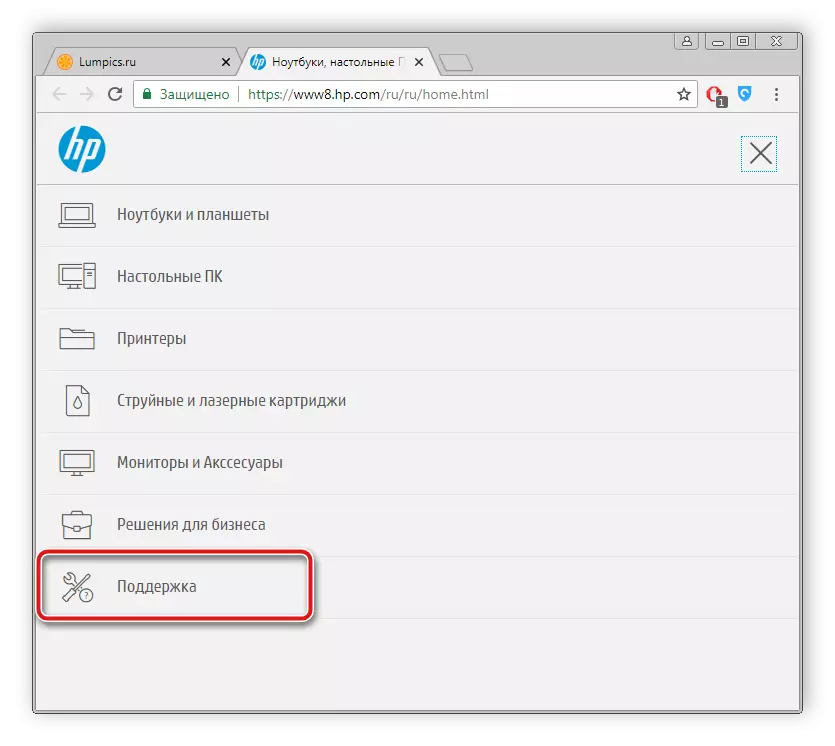
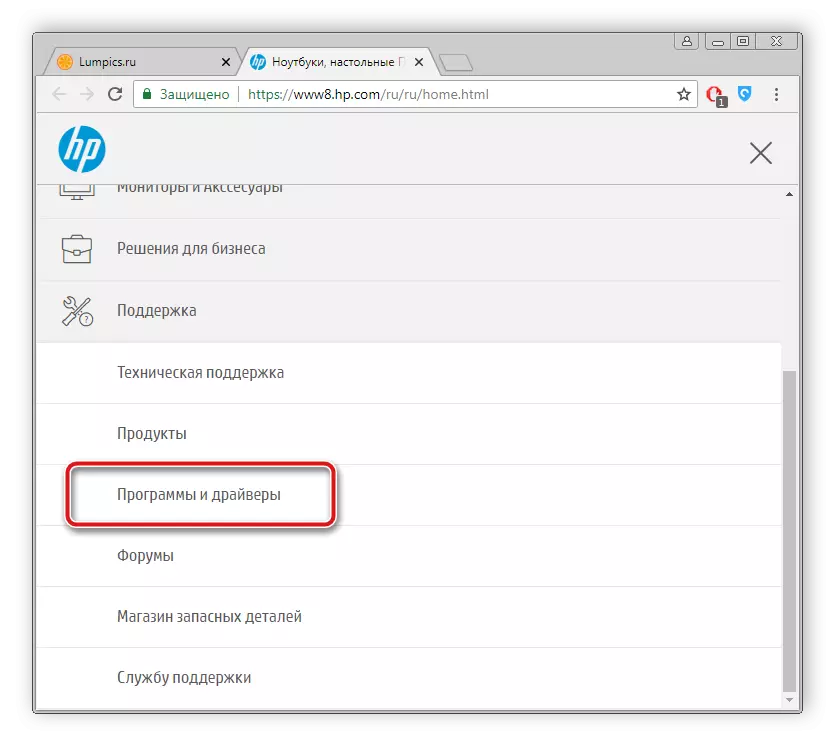
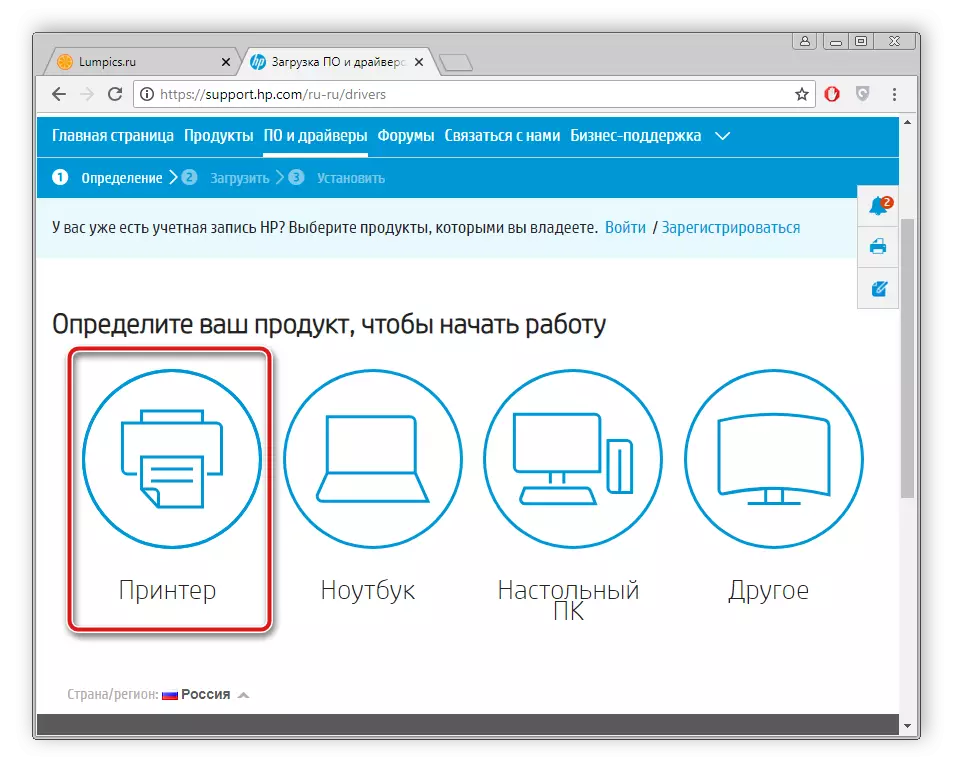
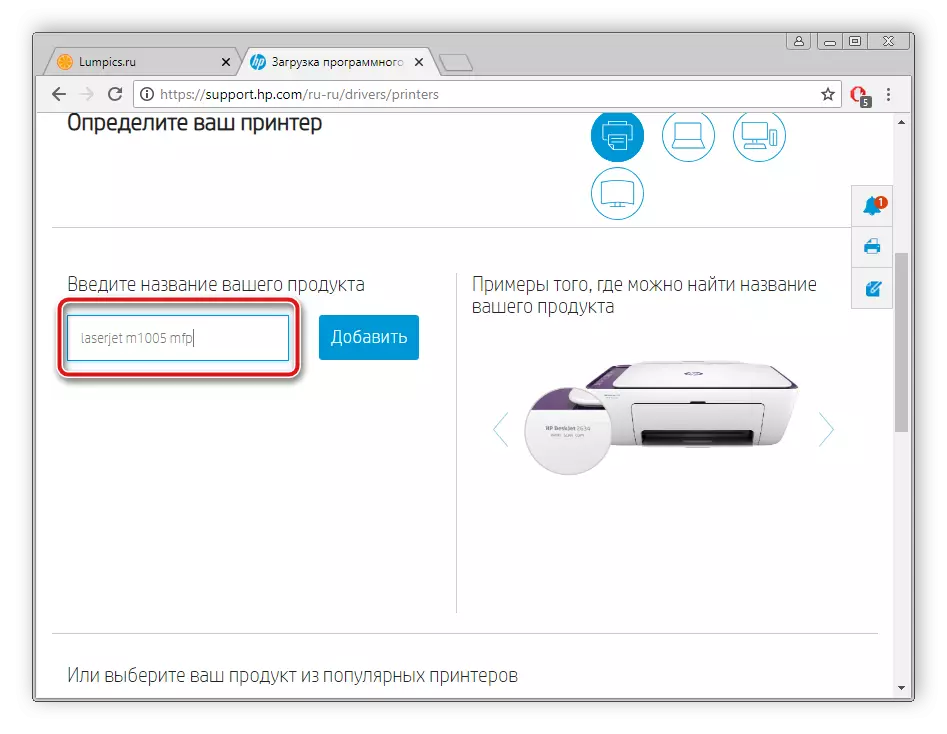
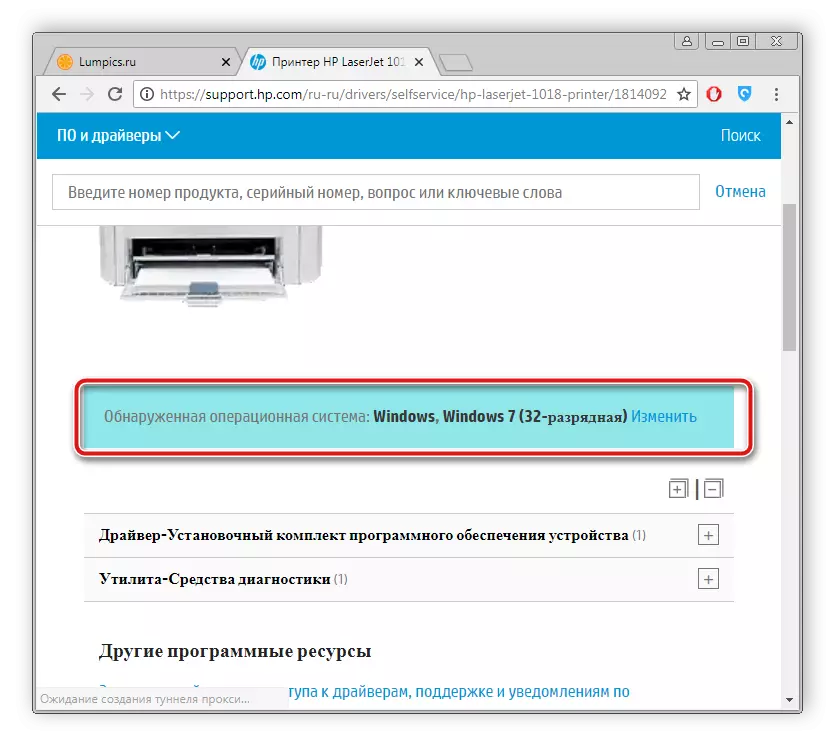
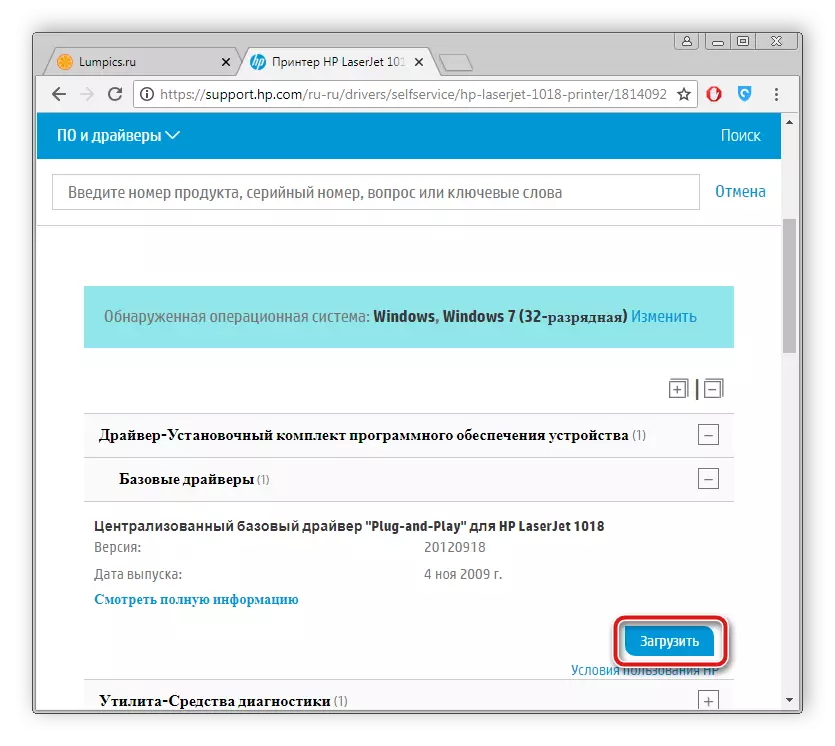
Kiam vi finos elŝuton, komencu la instalilon kaj sekvu la instrukciojn priskribitajn en ĝi. La instalada procezo mem aŭtomate produktos.
Metodo 2: Flanka Programaro
Nuntempe, la reto senpage estas granda nombro de la plej diversa softvaro, inter ĉiuj programoj situas, kies funcionalidad permesas rapide skani kaj instali la bezonatajn ŝoforojn, faciligante ĉi tiun procezon por la uzanto. Se vi decidas liveri dosierojn por la presilo al ĉi tiu metodo, ni rekomendas vin familiarizar mem kun la listo de la plej bonaj reprezentantoj de tiaj programoj en alia artikolo.Legu pli: La plej bonaj programoj por instali ŝoforojn
Krome, nia retejo enhavas detalan priskribon de la ekzekuto de la skanada procezo kaj elŝutas ŝoforojn tra la programo de solvo de ŝoforo. Sube estas la ligilo al ĉi tiu materialo.
Legu pli: Kiel ĝisdatigi ŝoforojn en komputilo uzanta solvon pri ŝoforo
Metodo 3: Ekipaĵa ID
Fabrikantoj de presilo de ĉiu modelo asignas unikan kodon, kiun oni bezonas dum agado kun la mastruma sistemo. Se vi scias, vi povas facile trovi taŭgajn ŝoforojn. HP LaserJet M1005 MFP Ĉu ĉi tiu kodo aspektas tiel:
Usb vid_03f0 & pid_3b17 & mi_00
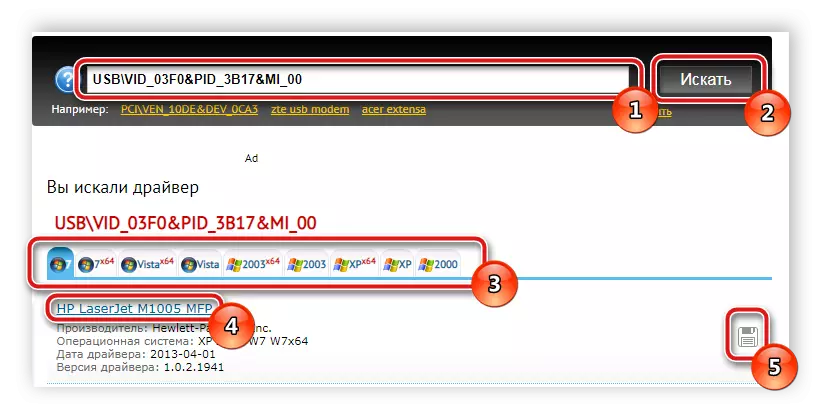
Detalo de serĉado de ŝoforoj tra la identigilo, legu en alia materialo ĉe la suba ligilo.
Legu pli: Serĉu hardvarajn ŝoforojn
Metodo 4: Konstruita-en OS-Utileco
La posedantoj de la operaciumo de Vindozo estas alia serĉado kaj instal-metodo por la presilo - la enmetita utileco. La uzanto bezonos produkti nur kelkajn simplajn agojn:
- En la komenca menuo, iru al "aparatoj kaj presiloj".
- Sur la supro de la supro vi vidos la butonon "Instali Printer". Alklaku ĝin.
- Elektu la specon de konekta aparato. En ĉi tiu kazo, ĉi tiuj estas lokaj ekipaĵoj.
- Ŝanĝu la aktivan havenon, per kiu la ligo estas farita.
- Nun la fenestro komenciĝos, kie post momento aperos listo de ĉiuj disponeblaj presiloj de malsamaj fabrikantoj. Se ĉi tio okazas, alklaku la butonon Windows Update Center.
- En la listo mem, sufiĉas elekti la kompanion de fabrikanto kaj specifi la modelon.
- La lasta paŝo estas enigi la nomon.
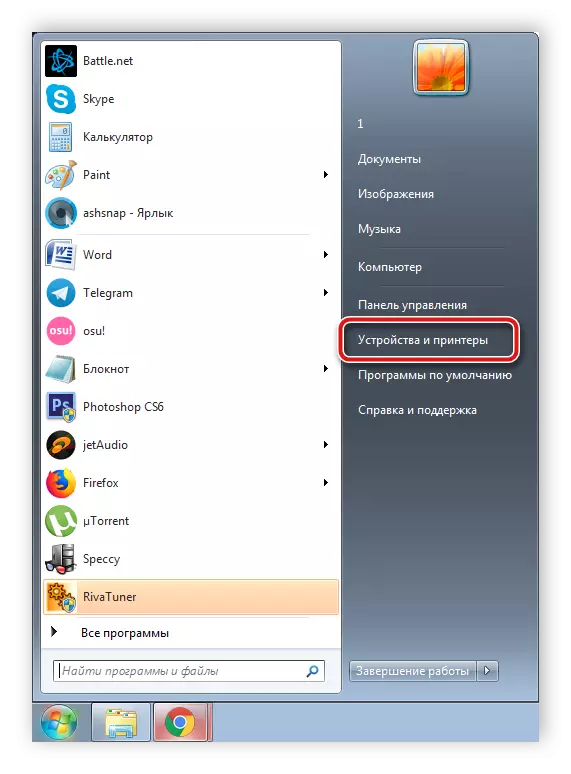
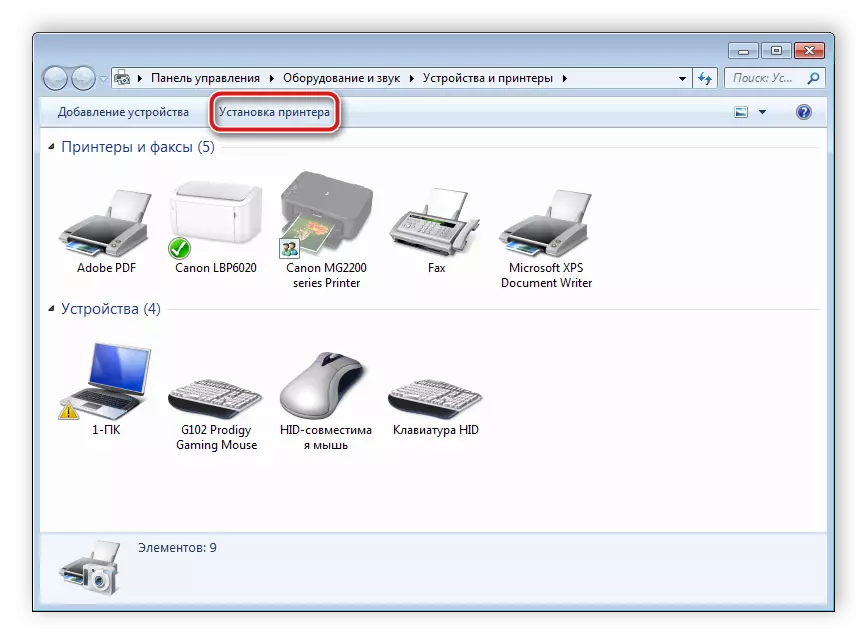

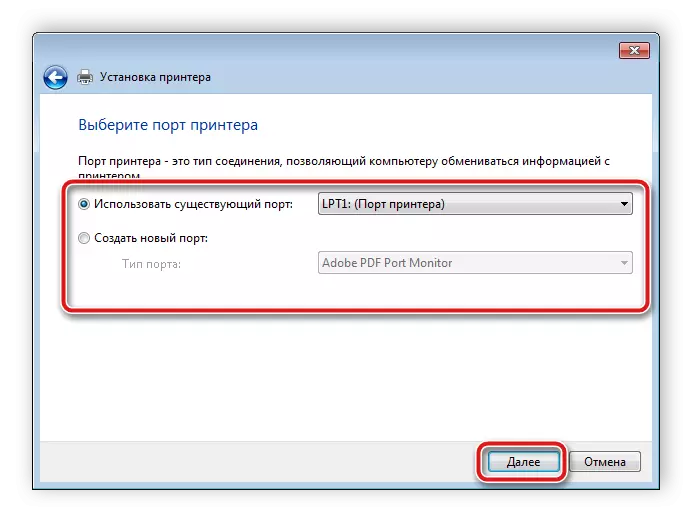
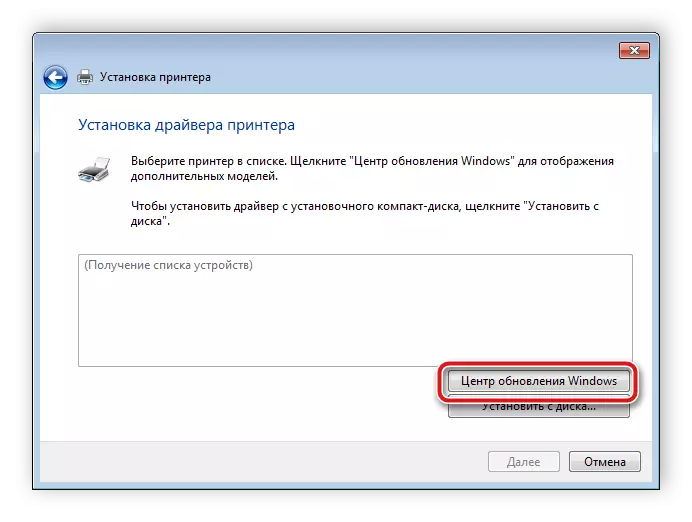
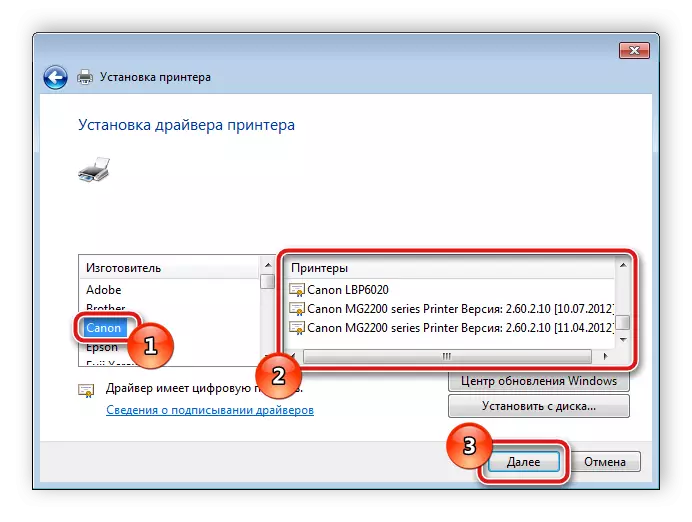

I restas nur atendi ĝis la enmetita utileco mem trovas kaj metas taŭgajn dosierojn, post kiam vi jam povas komenci labori kun ekipaĵo.
Ĉiuj supraj opcioj estas efikaj kaj laboristoj, ili diferencas nur al la agaj algoritmoj. En malsamaj situacioj nur iuj metodoj de instalado de la ŝoforo taŭgas, do ni rekomendas legi ĉiujn kvar, kaj poste elekti la deziratan.
